文章详情页
win7更改系统盘符为c盘的教程
浏览:123日期:2023-01-31 10:24:45
有的时候,我们在安装完系统后发现我们的系统盘符不是c盘,虽然这本质上没有太大的区别,但是因为一般都是把c盘作为系统盘,所以可以在盘符管理中将系统盘符更改为c盘就可以了,下面就一起来看看吧。
win7更改系统盘符为c盘的教程1、首先通过左下角的开始按钮进入“控制面板”
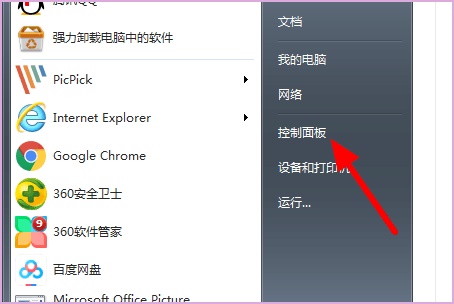
2、找到其中的“管理工具”
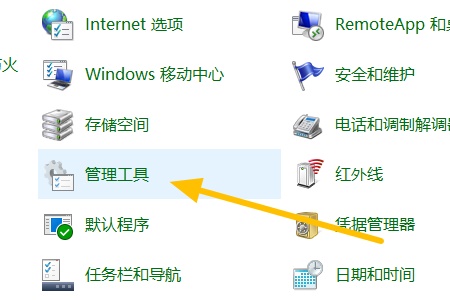
3、打开“计算机管理”
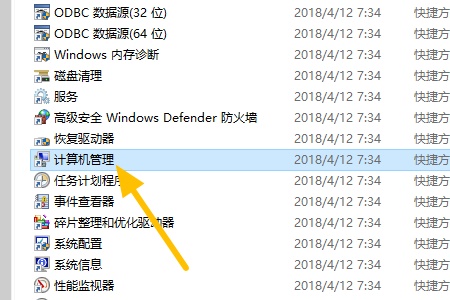
4、找到“磁盘管理”
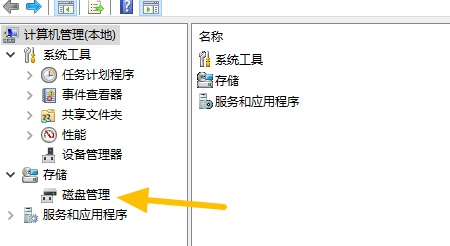
5、右键选中需要更改的系统盘,选中“更改驱动器号和路径”如图所示。
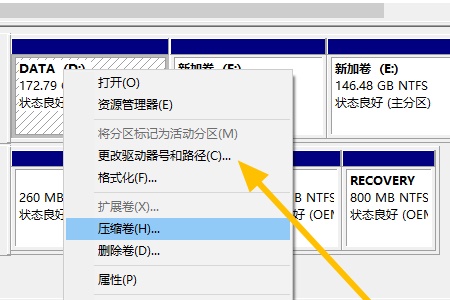
6、点击“更改”
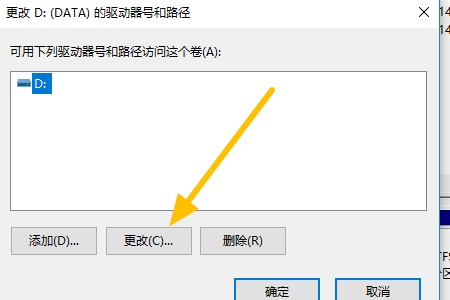
7、最后在图示位置将D更改为C就可以了。
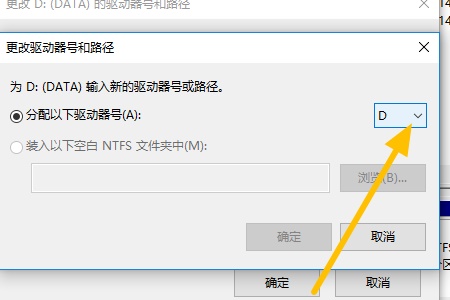
相关文章:win7更改桌面文件存储路径 | win7用户名更改教程
以上就是win7更改系统盘符为c盘的教程了,需要的朋友现在就看去把系统盘符更改为c盘了。想知道更多相关教程还可以收藏好吧啦网。
以上就是win7更改系统盘符为c盘的教程的全部内容,望能这篇win7更改系统盘符为c盘的教程可以帮助您解决问题,能够解决大家的实际问题是好吧啦网一直努力的方向和目标。
上一条:win7下载路径更改教程下一条:win7显示输出更改教程
相关文章:
1. 给操作系统排毒 WinXP另类垃圾的清理2. winxp系统中出现虚拟机不可连接网络具体处理方法3. Kylin(麒麟系统) 同时挂载USB闪存盘和移动硬盘的方法及注意事项4. Win10电脑总是弹出需求帮助的功能提示该如何解决?5. Mac版steam错误代码118怎么解决?Mac版steam错误代码118解决教程6. Win10如何寻找隐藏流氓软件?Win10寻找隐藏流氓软件的方法7. Win10搜索不到到Wifi怎么办?Win10搜索不到到Wifi的解决办法8. OPENBSD上的ADSL和防火墙设置配置9. deepin20桌面图标样式怎么修改? deepin更换图标主题的技巧10. 统信uos操作系统怎么激活? 统信UOS系统家庭版激活教程
排行榜

 网公网安备
网公网安备